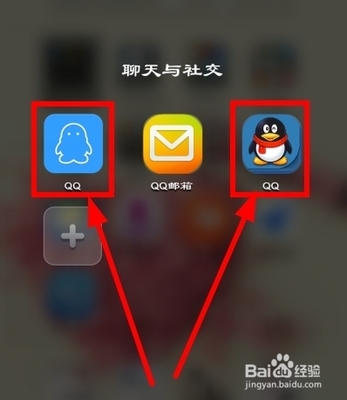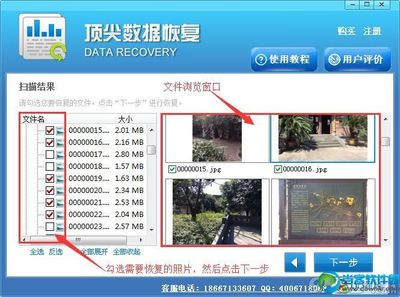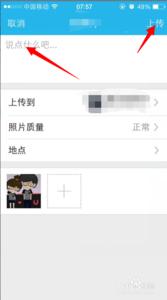有时候我们需要在图片上添加一些说明文字,以补充某些不足。在图片上添加文字的方法很多,这里小编说一下比较简单易行的方法,利用电脑里面都有的画图程序即可。下面具体说一下。
画图程序
如何在图片上添加文字 1、
通过开始菜单---程序---附件里面打开画图程序。然后点击左上角的文件按钮。
如何在图片上添加文字 2、
在文件的下拉菜单里选择打开,或者直接按快捷键“Ctrl+O”,打开需要插入文字的图片,选择图片后点确定。

如何在图片上添加文字 3、
打开图片后,点击选择左边工具栏里的“A”文字。
如何在图片上添加文字_图片加字
如何在图片上添加文字 4、
然后鼠标左键一直按住不动,在图片上你想添加文字的区域进行拖拽。可以随意设置输入框的长度和宽度。松开鼠标即设定好了输入框。
如何在图片上添加文字 5、
然后点击鼠标右键,选择文字工具栏。
如何在图片上添加文字 6、
打开文字工具栏后,可以设定输入的字号大小,字体,是否加粗、倾斜以及文字的方向等。然后在输入栏里输入想写的文字就可以了。
如何在图片上添加文字_图片加字
如何在图片上添加文字 7、
想改变字体颜色可以在画图的左下角任意选择字体颜色,直接点击颜色就能使用。
文字图片都是个人原创。
 爱华网
爱华网